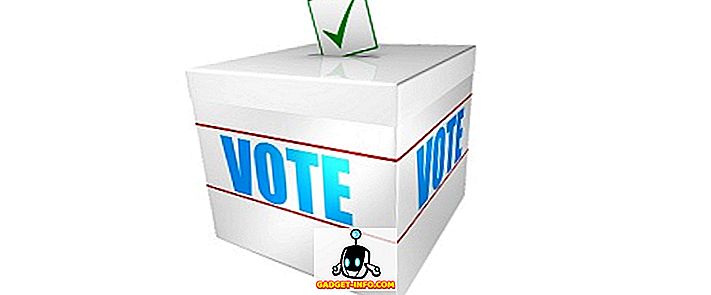Hver smarttelefonprodusent implementerer sine egne funksjoner eller legger til sine egne modifikasjoner på Android OS som leveres i enhetene sine. Mens noen stoler på å legge til små tweaks og inkluderer sitt eget sett med applikasjoner som Motorola og OnePlus, er det selskaper som Asus og Xiaomi som tror på å fullstendig endre hele følelsen av Android OS. Mens Xiaomi er kjent for å få til flere flere tillegg til operativsystemet som en del av sin MIUI, er en funksjon som skiller seg ut, nettverksaktivitetsmåleren i statuslinjen. Internett er en integrert del av våre liv, og evnen til å overvåke ens tilkoblingshastigheter i sanntid er noe vi alle ønsker.

Hva om jeg fortalte deg at det er en måte at du kan få samme funksjon (eller til og med en avansert versjon) på Android-enheten din? Høres for godt ut til å være sant? Ikke egentlig. Slik viser du nettverkshastighet i statuslinjen på alle Android-enheter:
Vis nettverksaktivitet på statuslinjen
1. Du kan bruke Internet Speed Meter-appen fra Play-butikken for å få nettverksaktiviteten i statuslinjen. Den er tilgjengelig gratis på Play Store.
2. Når appen er installert, bare åpne den, og du vil bli presentert med en vanlig skjerm som viser databruk . Legg merke til at du allerede vil få en opplasting / nedlasting meter i midten av statuslinjen. Du kan tilpasse det videre ved å trykke på Innstillinger- ikonet.

3. På Innstillinger- siden kan du tilpasse ulike aspekter av denne måleren, for eksempel å bruke biter eller byte som enhet, viser måleren på låseskjermbildet og forskjellige andre tweaks.

4. Du kan også trykke på Widget Position- alternativet for å endre posisjonen til internetthastighetsmåleren, som vist nedenfor.

Selv om det finnes andre programmer tilgjengelig på Play-butikken som hevder å gi de samme funksjonene, fant jeg Internet Speed Meter å være den beste ut av dem alle, med det enkleste brukergrensesnittet og god funksjonalitet. Hvis du likevel vil se noen alternativer, kan du likevel sjekke ut Internet Speed Meter Lite, som også er tilgjengelig i Play Store gratis. Mens du ikke kan plassere måleren på statuslinjen, og det bare viser nedlastingshastigheten, er det likevel en av de mer nøyaktige nettmålere der ute.
Aktiver nettverksaktivitet i statuslinjen på Android-enheten din
Mens MIUI bare viser nedlastingshastigheten på statuslinjen din, ved hjelp av Internett-hastighetsmåler og andre slike programmer, kan du se nedlastingshastigheten, eller både laste og laste opp hastigheter, i sanntid på enhetens Statuslinje. Så prøv disse appene og la oss få vite dine tanker i kommentarfeltet nedenfor. Også, hvis du har noen spørsmål, hør det av nedenfor.